Komprimieren
- 1. Videos in verschiedene Formate komprimieren+
- 2. Video von Geräte/Apps komprimieren+
-
- 2.1 Video Compressor auf Mac
- 2.2 GoPro Video Komprimieren
- 2.3 QuickTime Video Komprimieren
- 2.4 iPhone Video Komprimieren
- 2.5 Video in iMovie komprimieren
- 2.6 Camcorder Video komprimieren
- 2.7 Lassen VLC Die Größe des Videos Ändern
- 2.8 Top 11 Video Compressor Apps für Android/iOS/PC
- 2.9 Apple Compressor
- 3. Video komprimieren für soziales Netzwerk+
- 4. Andere Tipps & Tricks +
Top 6 Online Videogröße-Konverter, die Du kennen solltest
Es gibt diverse Szenarien, in denen Du die Videogröße komprimieren musst, damit Du sie für verschiedene Zwecke nutzen kannst. Einige Menschen wollen ihre Videos komprimieren, um Platz zu sparen, andere wollen kleinere Dateien über verschiedene Plattformen mit ihren Freunden teilen. Doch alle haben die gleiche Anforderung, sie suchen nach einem einfach zu bedienenden Dateikomprimierer. Online-Konverter sind hierbei stets hilfreich, da sie keine Installation benötigen und kostenlos verwendbar sind. Dieser Artikel stellt die Top 5 der Online-VideoVideogröße-Konverter und ihre beste Alternative zum Komprimieren von Video- und Audiodateien ohne Qualitätsverlust vor.
- Teil 1. Top 6 Online Videogröße-Konverter zum Konvertieren von Videodateien
- Teil 2. Beschränkungen von Online-Videogröße-Konvertern
- Teil 3. Die beste Alternative zu Online-Formatkonvertern zur einfachen Komprimierung von Videos
Teil 1. Top 6 Online Videogröße-Konverter zum Konvertieren von Videodateien
1. Online UniConverter
Online UniConverter (Media.io) ist der am häufigsten empfohlenen Online-VideoVideogröße-Konverter, da er die Videogröße erheblich verkleinern kann, ohne die Originalqualität dabei zu beeinträchtigen. Er unterstützt viele Videoformate und ermöglicht das Ändern von Videoformat und Auflösung nach Belieben. Diese Plattform verwendet nicht einmal Wasserzeichen auf der komprimierten Datei, Du kannst das Video also überall verwenden. Du musst Dir keine Sorgen um die Sicherheit und den Datenschutz machen, es gibt keine Werbung und Deine Dateien werden nach 24 Stunden vom Server gelöscht. Befolge einfach die folgenden Schritte und komprimiere Dein Video online auf eine kleinere Größe.
Schritt 1: Besuche die Website https://www.media.io/video-compressor.html. Du wirst nun zur Startseite weitergeleitet. Auf dem Startbildschirm siehst Du ein kleines weißes Kästchen mit der Beschriftung Dateien hinzufügen. Klicke auf diese Option und laden Dein Video hoch.

Schritt 2: Nachdem das Video hinzugefügt wurde, siehst Du eine neue Benutzeroberfläche, auf der Du Videoauflösung, Ausgabegröße und Ausgabeformat nach Deinen Bedürfnissen auswählen kannst.

Schritt 3: Klicke abschließend auf den KOMPRIMIEREN -Knopf, um die Videogröße online kostenlos zu konvertieren. Lade Dein Video nach dem Komprimierungsvorgang herunter, indem Du auf das HERUNTERLADEN -Symbol klickst.

2. Convert Files
Die Convert Files-Plattform ist ein weiterer kostenloser Online-VideoVideogröße-Konverter. Damit kannst Du Deine Videos ganz einfach in jedes beliebige Format konvertieren und komprimieren. Die Plattform unterstützt nur eine begrenzte Zahl von Dateiformaten, bietet aber die am häufigsten verwendeten Formate. Du kannst die Qualität des Videos entsprechend Deiner Anforderungen anpassen. Außerdem kannst Du die Größe des Videos aus einer langen Liste von Dateigrößen und Auflösungen wählen. Führe die folgenden Schritte aus, um die Größe Deiner Videos anzupassen.

Schritt 1: Besuche die Homepage. Nun siehst Du ein Feld, in dem Du die Dateien hinzufügen kannst. Lade Dein Video aus dem Speicher und wähle das Format des Zielvideos.
Schritt 2: Wähle dann die Qualität des Videos aus niedrig, mittel, hoch und sehr hoch und wähle dann die gewünschte Größe.
Schritt 3: Tippe abschließend auf den Convert -Knopf und warten einige Zeit, bis die Datei komprimiert wurde. Nachdem die Komprimierung abgeschlossen ist, kannst Du die gleiche Videodatei in einer kleineren Größe herunterladen.
3. VideoSmaller
Wie der Name schon sagt, ist Video Smaller ein Online-Videokomprimierer, mit dem Du Videodateien konvertieren und komprimieren kannst, ohne die Qualität der Videos zu beeinträchtigen. Dieser Dienst unterstützt Videos, die unter Android oder auf dem iPhone aufgenommen wurden. Die Dauer der Dateikonvertierung hängt allein von der Dateigröße ab. Ein weiterer Punkt bei diesem Dienst ist, dass Deine Datei nach ein paar Stunden von der Plattform gelöscht wird, um die Datenschutzerklärung einzuhalten. Im Folgenden findest Du eine Schritt-für-Schritt-Anleitung zum Verkleinern der Videogröße:
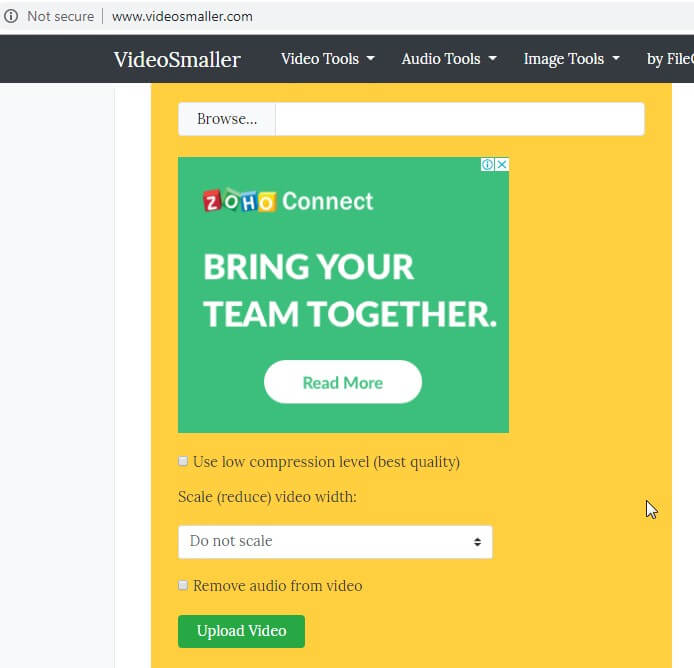
Schritt 1: Klicke auf dem Startbildschirm auf die Durchsuchen -Option und lade die Datei, die Du komprimieren möchtest.
Schritt 2: Du hast die Möglichkeit, eine niedrige Komprimierungsstufe mit der besten Qualität zu nutzen und dabei Audio aus dem Video zu entfernen. Klicke falls gewünscht auf das Kästchen und passe ansonsten einfach die Video-Skala an und klicke auf den Hochladen -Knopf.
Schritt 3: Das Hochladen nimmt je nach Dateigröße einige Zeit in Anspruch. Sobald die Datei komprimiert wurde, kannst Du das Video mit verringerten Dateigröße und Größe herunterladen.
4. EZGIF
EZGIF.com ist einer der besten Online-VideoVideogröße-Konverter und ermöglicht Dir viel mehr, als nur die Dateigröße zu verkleinern. Obwohl der Hauptzweck des Tools im Erstellen von GIFs liegt, sind die übrigen auf dieser Online-Plattform verfügbaren Tools erwähnenswert. Du kannst Videos in der Größe ändern, ausschneiden, zuschneiden, umkehren und drehen, aber nicht alles zugleich. Du kannst entweder eine Datei von Deiner Festplatte auswählen oder die URL eines Videos einfügen und die Videogröße online ändern. Führe die folgenden Schritte aus, um die Videogröße zu ändern:

Schritt 1: Öffne den Link. Nun wirst Du zur Seite für die Größenänderung auf EZGIF weitergeleitet. Klicke auf die Datei auswählen -Option oder kopiere die URL eines Videos von einer beliebigen Website, dessen Größe Du verkleinern möchtest.
Schritt 2: Stelle sicher, dass das Video maximal 100 MB groß ist und klicke auf die Video hochladen -Option.
Schritt 3: Das Hochladen der Datei dauert einige Zeit. Sobald es hochgeladen ist, wird die Datei komprimiert und der Download-Link für die komprimierte Datei wird bereitgestellt.
5. AConvert.com
AConvert.com ist eine weitere Plattform für die Online-Videogrößenkonvertierung. Diese Website kann die Komprimierung in beliebte Formate durchführen. Es bietet einen sehr einfachen Konvertierungsvorgang. Du kannst Dateien vom lokalen Laufwerk, der Online-Website, Google Drive und Dropbox auswählen. Die Plattform kann mehr als ein Video auf einmal konvertieren. Du kannst außerdem Optionen wie Ausschneiden, Zusammenführen, Drehen und Zuschneiden der Videodateien anpassen. Halte Dich dann an die unten angegebenen Schritte und führe die Komprimierung Deiner Videos durch:
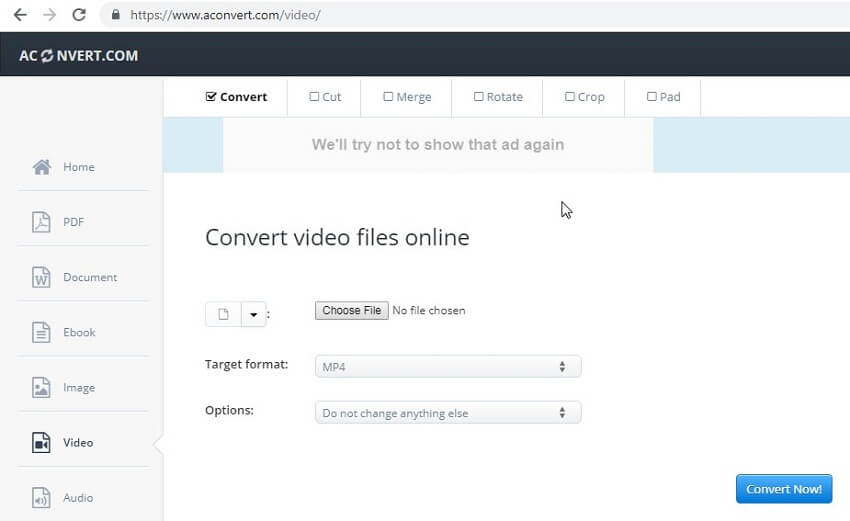
Schritt 1: Öffne den oben angegebenen Link und die Homepage der Website öffnet sich. Zuerst musst Du den Speicherort der Datei auswählen und dann die Datei auf die Website-Oberfläche laden.
Schritt 2: Wähle das Ziel -Format aus und öffnen dann das Optionen -Aufklappmenü, um Bitrate, Größe und Bildrate des Videos zu ändern.
Schritt 3: Tippe dann auf den Jetzt konvertieren -Knopf. Nun erhältst Du das komprimierte Video, sobald die Website das Video konvertiert hat.
6. YOUCOMPRESS
YOUCOMPRESS ist ein Online-Videogröße-Konverter für verschiedene Dateitypen, inklusive Videos, Songs, Bilder, PDF etc. Diese Plattform bietet die einfachste Möglichkeit, Videos online zu komprimieren. Die Nutzung dieser Plattform erfordert weder eine Login-ID noch Anmeldegebühren. Mit diesem Tool lassen sich unbegrenzt Dateien konvertiert und die Dateien enthalten nach der Komprimierung kein Wasserzeichen. Die Website ist absolut sicher, Du musst Dir also keine Sorgen um die Sicherheit Deiner Dateien machen. Verwende die unten angegebenen Schritte, um Deine Videos zu komprimieren:

Schritt 1: Öffne die Homepage der Website und klicke auf die Datei auswählen -Option.
Schritt 2: Lade die Datei in die Oberfläche des Dienstes und klicke auf die Datei hochladen und komprimieren -Option.
Schritt 3: Lehne Dich zurück und entspann eine Runde, während die Plattform das Video hochlädt und die Größe verkleinert. Wenn das Tool mit der Komprimierung des Videos fertig ist, bekommst Du den Download-Link, um die Datei auf Deinem Gerät zu speichern.
Teil 2. Beschränkungen von Online-Videogröße-Konvertern
Egal wie effizient und praktisch diese Online-Tools sind, es gibt immer Nachteile. Online-Websites wie diese behaupten, die besten zu sein, erfüllen aber die Erwartungen nicht wirklich. Die größten Nachteile dieser Online-VideoVideogröße-Konverter sind unten aufgeführt:
- Alle aufgelisteten Online-Konverter bringen eine Dateigrößenbeschränkung mit.
- Online-Plattformen bieten keine Stapelkonvertierung.
- Sie bieten keine Bearbeitungsfunktionen.
- Du kannst Dir keine Vorschau der Dateien ansehen, die Du konvertieren und komprimieren möchtest.
- Sie sind abhängig von der Netzwerkverbindung und sind in der Regel langsam.
Obwohl viele Menschen die Videogröße online ändern möchten, sind nicht alle Online-Services effizient und vertrauenswürdig. Daher benötigst Du effizientere Tools zum Konvertieren der Videogröße.
Teil 3. Die beste Alternative zu Online-Formatkonvertern zur einfachen Komprimierung von Videos
Dank dieser Nachteile empfehlen wir Dir eine bessere alternative Lösungen. Die beste Alternative zu allen Online-Video-Konvertern ist Wondershare UniConverter. Dies ist eines der zuverlässigsten und sichersten Tools zum Komprimieren von Mediendateien. Mit dem Wondershare VideoVideogröße-Konverter kannst Du die Videoauflösung ändern, Videoformate konvertieren, Bitrate und andere Einstellungen beim Komprimieren wählen. Eine 20-sekündige Echtzeitvorschau ist ebenfalls verfügbar. Zusätzliche Funktionen dieses Tools sind Videobearbeitung, Video-Download, DVD-Brennen, Videoübertragung etc. Starte Wondershare UniConverter auf Deinem PC/Mac und starte die Komprimierung von Videos mit der folgenden Anleitung.
 Wondershare UniConverter – Deine komplette Video-Toolbox für Windows/Mac
Wondershare UniConverter – Deine komplette Video-Toolbox für Windows/Mac

- Konvertiere die Videogröße durch Ändern der Videoauflösung, konvertiere das Format, wähle die Bitrate und nutze die Vorschaufunktionen, ohne die Qualität zu beeinträchtigen.
- Unterstützt >1.000 Video-/Audioformate zum Komprimieren und Konvertieren, z.B. MP4/MKV/AVI/MOV/MP3/WAV.
- Bearbeiten von Videos mit Funktionen zum Zuschneiden, trimmen, Drehen, Hinzufügen von Wasserzeichen und anderen.
- Komprimierte Videos per USB-Kabel von PC/Mac auf iPhone/Android-Geräte übertragen.
- Videos von YouTube und anderen >10.000 Video-Sharing-Sites durch Einfügen der URL herunterladen.
- Unterstützt die Stapelverarbeitung, um mehrere Dateien gleichzeitig zu komprimieren und zu konvertieren.
- Toolbox mit zusätzlichen Funktionen wie Bildschirm-Rekorder, VR-Konverter, GIF-Ersteller, Medien-Medaten Reparieren, Zum TV übertragen und mehr.
- Unterstützte Betriebssysteme: Windows 10/8/7/2003/Vista/XP, Mac OS X 10.14 (Mojave), 10.13, 10.12, 10.11, 10.10, 10.9, 10.8, 10.7, 10.6.
Schritte zum Konvertieren der Videogröße mit Wondershare UniConverter
Schritt 1 Hinzufügen von Dateien, um Größe zu konvertieren
Lade Wondershare UniConverter herunter, installiere und starte es auf Deinem PC/Mac. Wechsle zum Toolbox -Tab und wähle aus den angegebenen Funktionen die Option Videokomprimierung .

Klicke auf das + -Symbol im neu erscheinenden Fenster, um ein Video hinzuzufügen, dessen Videogröße Du konvertieren möchtest.

Schritt 2 Anpassen der Einstellungen zum Komprimieren von Videos
Du findest Deine hinzugefügten Videoinformationen nun auf der Benutzeroberfläche und kannst Einstellungen wie Videoformat, Videoauflösung und Bitrate anpassen. Verschiebe den Balken, um alle Einstellungen entsprechend zu ändern. Du kannst Dir das komprimierte Video in der Vorschau ansehen, indem Du auf den Vorschau -Knopf klickst.

Schritt 3 Videogröße einfach konvertieren
Klicke anschließend auf den Komprimieren -Knopf, um Deine Videogröße zu verkleinern, ohne die Qualität zu beeinträchtigen.




